こんにちは(*^-^*)
東京都足立区でエレクトーン教室・ミュージックベル教室を開いております「co-nekoみゅーじっく・こねこのて音楽教室」の檜垣(ひがき)です。
確かに!!
私もどっちだコレ!?って思ったことがありました。
zoomをオンラインレッスン等でお使いの方、一度ぐらいは通るところかも?知れません。
オリジナルサウンドのONとOFFって?
そもそもzoomは「Web会議」のためのものなので、本来の使い方として「音楽のレッスン」は想定されていなかったと思うのです。
でも、コロナ禍になって。
一気にオンラインレッスン等でも利用されるようになって。
そんな中。
こねこのて音楽教室(足立区)でも、最初は悩んだものです。
「あれ…生徒さんの演奏に強弱がなくなってる…」って。
そもそもが「Web会議」のためのものですので、できることなら「音」は一定のボリュームで聞こえてきた方がいいぐらい、な、わけです。
急に大きな音や、小さすぎる音は、Web会議には向いてない。
そして、手元でメモを取る音や、資料をめくる音、キーボードのタイピング音などは、聞こえなくていい。
zoomとしては「親切心」でカットしてくれていた音が…音楽のオンラインレッスンでは「消さないで~!」ってことになっちゃったわけなんですね。音の強弱、これも一定の範囲内にギュギュっと縮めて入れてくれちゃったわけです(親切心なの、きっとこの設計は!)
この機能をオフにするための設定が「オリジナルサウンドを有効にする」という設定だった訳なのです。
「オリジナルサウンド」の設定って、どこでやるの?
パソコンとスマホ・タブレットで少しずつ違うと思いますので、ご自身で使う端末の画面で確認してみてくださいね!
1.パソコンでzoomをする場合
- zoomの画面の右上の方にある、歯車みたいなマークを押す(設定画面が開きます)
- 「オーディオ」という項目がありますので、そこをクリック
- 「オーディオ」の設定項目の中に「オリジナルサウンドを有効にします」というチェックボックスにチェックを入れる
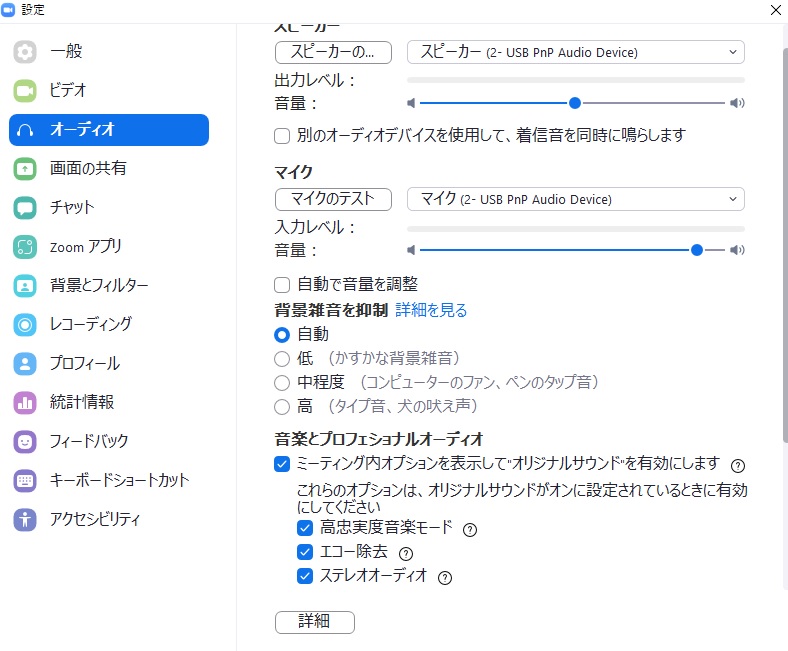
まずはここまでできていればOKです!
オンラインレッスンが始まったら、今度は画面の左上の方に表示が出ますので、クリックしてこの状態になればOKです!
↓
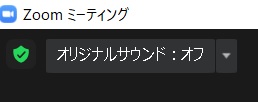
そうなんです、ちょっと分かりにくい。
オリジナルサウンドが有効になっている(オンになっている)時は、画面に「オリジナルサウンド:オフ」って出ています。
「もう1回押したらオフになりますよ」って意味だと考えていただければ。
2.スマートフォンでzoomをする場合
私のスマートフォン、iPhoneなので、画面がiPhoneの画面になっていますが、Androidでも一緒です。
- zoomのアプリを開くと、画面の左上に歯車マークが出てくるので押す(設定画面が開きます)
- 「ミーティング」という項目がありますので、そこを押す
- 「オリジナルオーディオを使用」のところをONにする(iPhoneだとONにすると緑色になります)
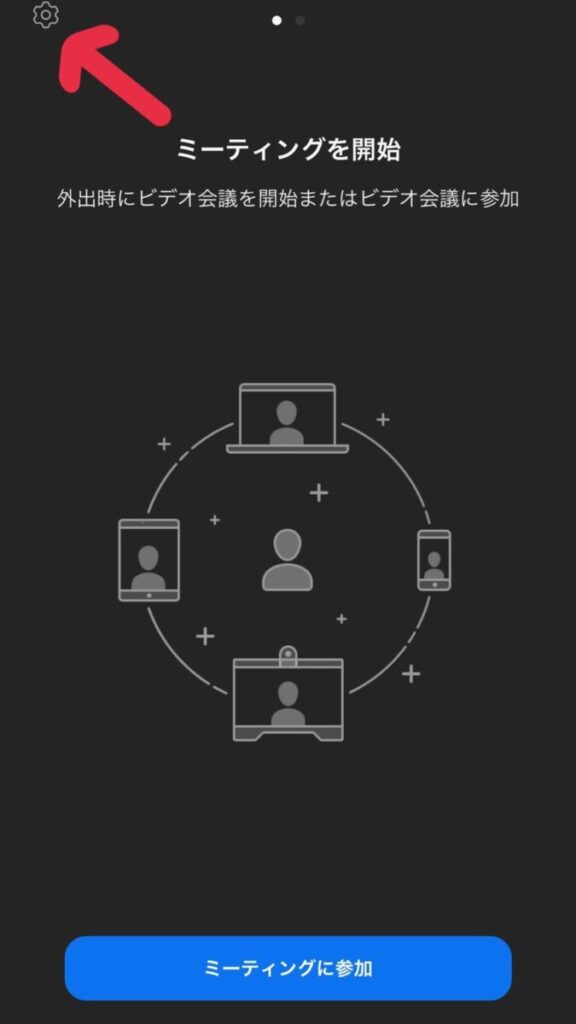
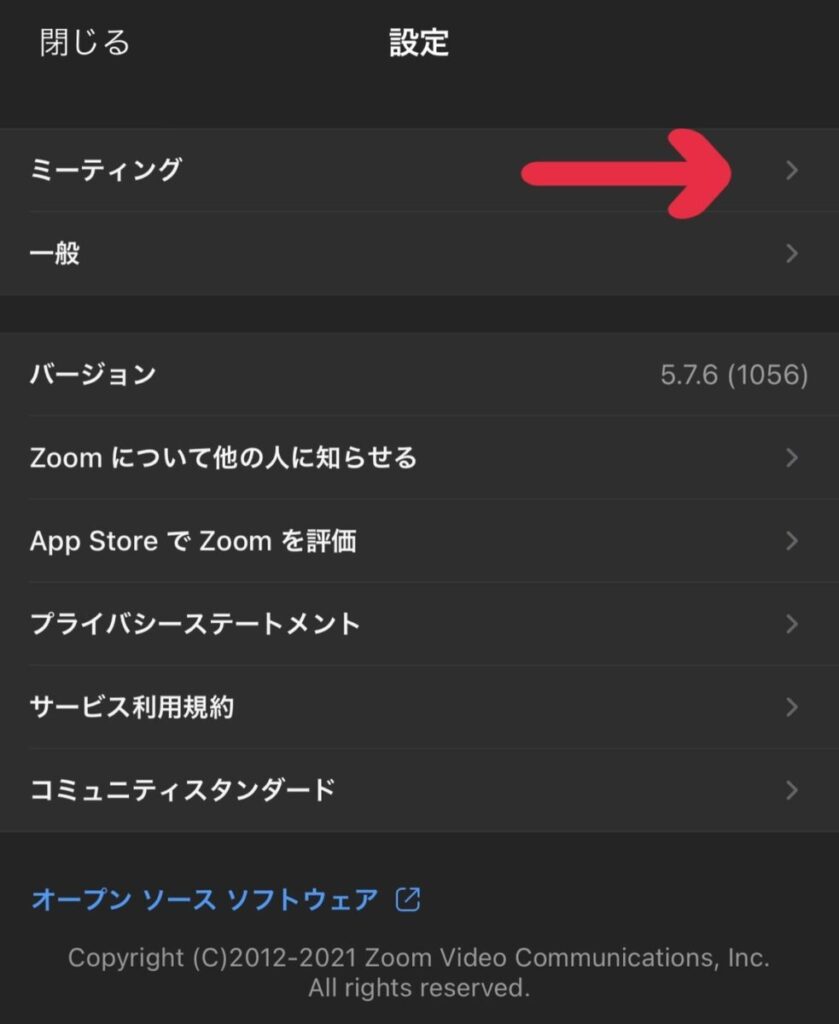
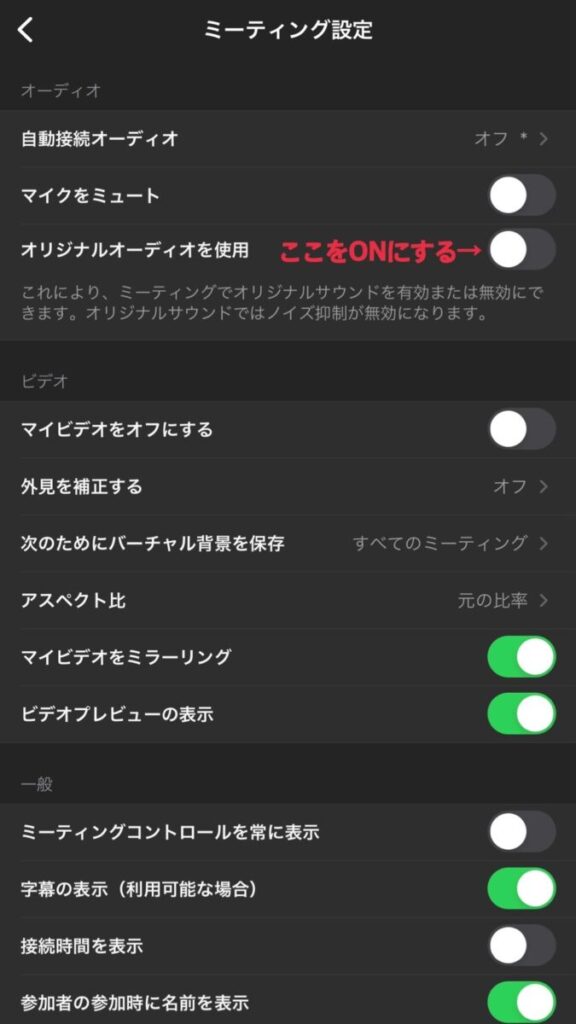
オンラインレッスンが始まったら…
スマートフォンの画面を一度タップ(押して)みてください。
この画面が出てきたら、右下の方の「…」を押してください。↓
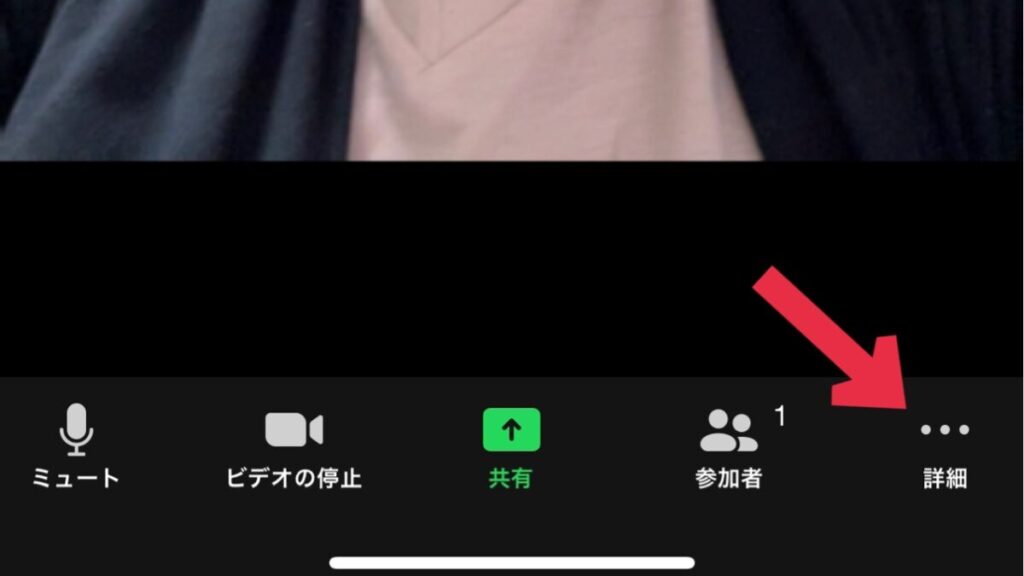
この3点のところを押すと、こんな画面が出ます。↓
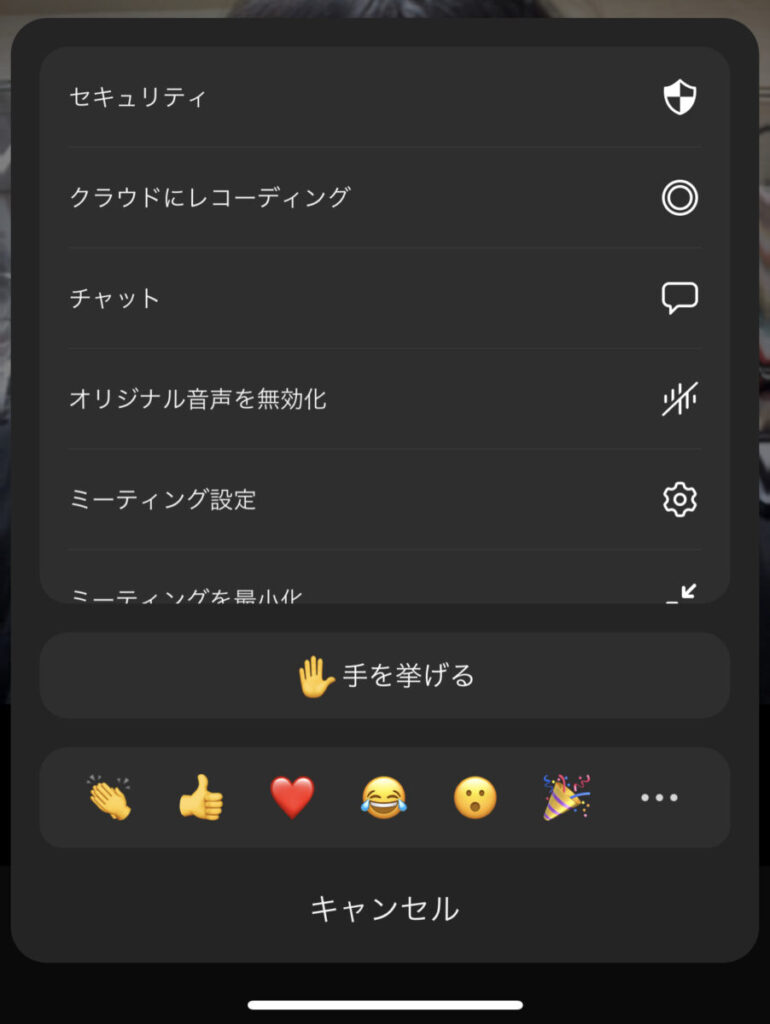
「オリジナル音声を有効化」というところがあるので、押してください。↓
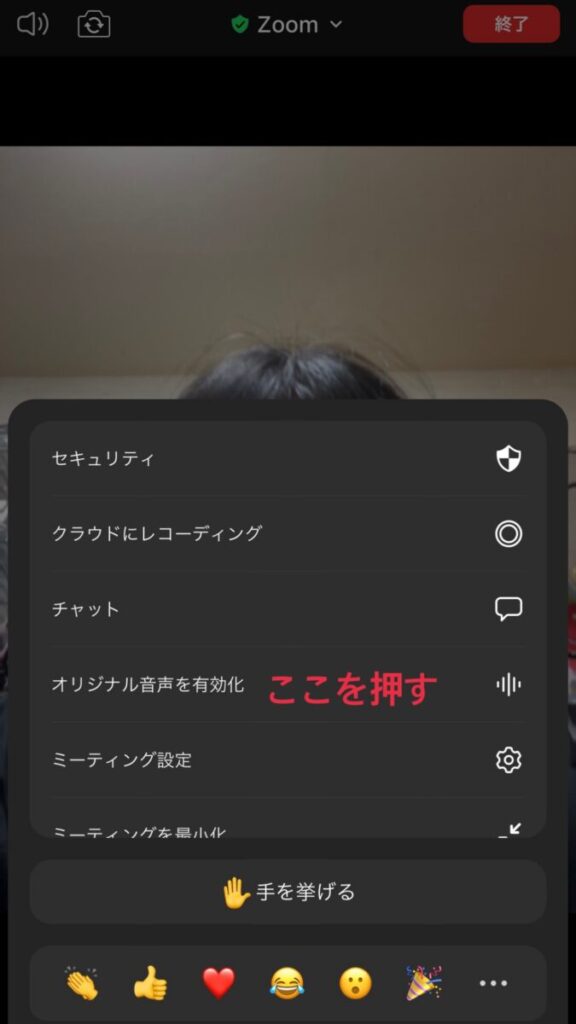
こんな画面になればOKです!↓
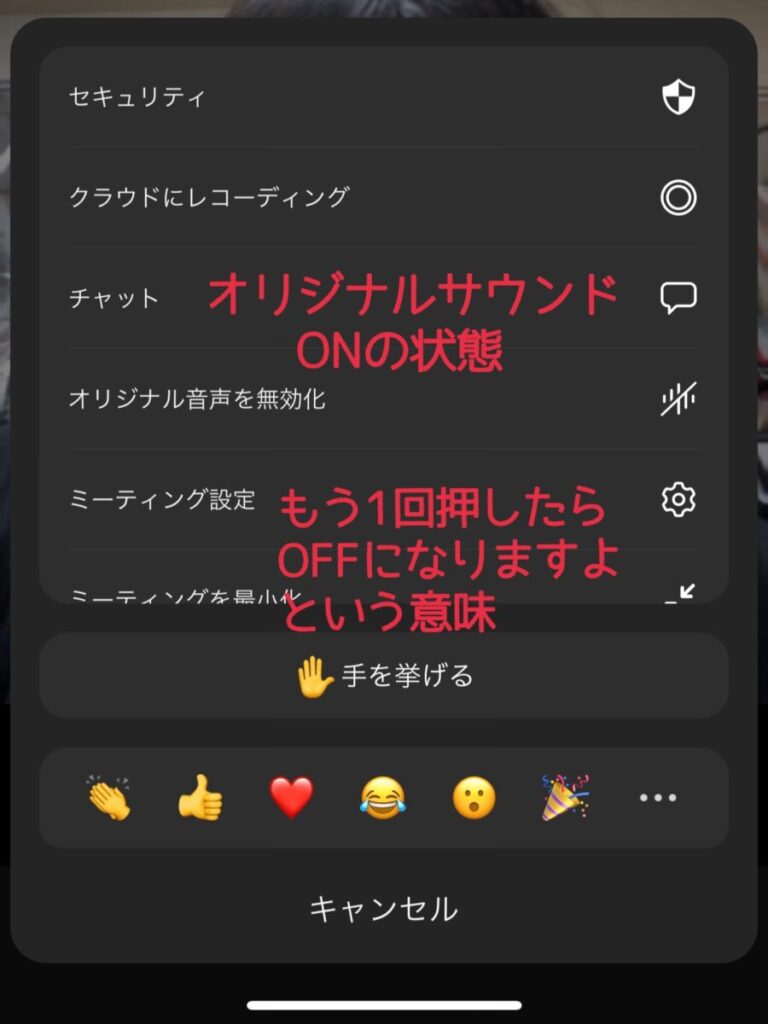
「もう1回押したらオフになりますよ」という意味、と思えば納得!
「先生、どっちでしたっけ?」とSさん。
紛らわしいですよね…
私もオンラインレッスンを始めたばかりの頃は相当迷いました。
何度でも遠慮なく聞いてくださいね!とお伝えしてあるので、そこは本当に遠慮なく。
一緒に確認しましょうね♪
演奏の強弱を伝えるためには、オリジナルサウンドは有効化されていた方がいい、です。
でも、その分、どうしても楽譜をめくる音だったり、打鍵音だったり…そういった音も入りやすくなります。
弾き終わって話をするときは、オフにしておいた方が聞きやすいのかも知れませんね。
先生側はその操作もできるといいですよね。
「こんな感じで弾いてみてくださいね」と演奏を聞いていただくときは「オリジナルサウンドはON」弾き終えて話をするときは「オリジナルサウンドOFF」がいいような気がします。
パソコン操作の場合はマウス操作ですぐ変えられますしね♪
一緒にレッスンしながら、一緒に操作を覚えることも。
「変えてみて聞こえ方どうですか?」と、お互いの状況を話して確認できることも。
ありがたいことですね♪
さぁ…
取り掛かっている曲、そろそろいい感じになってきました!
次のレッスンで完成させちゃいましょう♪
体験レッスン、「やりたい!」と思った時がレッスンの「はじめどき」です♪時期を問わずいつでもどうぞ!
対面での体験レッスン、オンラインでの体験レッスン、どちらも対応しております。
体験レッスンについてのご質問、対面レッスンについてのご質問、オンラインレッスンについてのご質問、お気軽にどうぞ!
体験レッスンなしで即ご入会の生徒さんもいらっしゃいます(*^-^*)大歓迎です!
お申し込み・お問い合わせボタンをポチ!っとどうぞ!! ↓↓↓


ぜひポチっ!と「友だち登録」してくださいね♪(押していただくと、登録画面になります)
友だち登録したら、ぜひぜひ話しかけてください!お返事が届きます♪
ブログ更新のお知らせや、いろんな情報が届くかも!!
体験レッスン受付中です!
体験レッスンのお申し込みも「公式LINEアカウント」便利です!
1対1でやりとりできます♪
演奏のご依頼、ご相談等のお問い合わせにもお使いいただけます。
お問い合わせの際は…
・お名前
・おすまい、所在地(だいたいの場所で結構です)
【レッスンご希望の方】
- 所有楽器(分かる範囲で大丈夫です)
- ご年齢(お子様の場合は学年、大人の方は40代、50代…など、年代だけでもお伝えいただけると助かります)
- レッスンの目的(お子様の習い事として、イベントに向けて1曲仕上げたい、老後の楽しみとして…etc…)
- 今後のご連絡先のご希望がございましたらお書き添えください
【演奏ご依頼の場合】
- 演奏ご希望の日時(あくまでもご予定で結構です)
- 演奏場所の情報
- ご予算や演奏時間
- その他、お打合せしておきたい内容…etc…
差し支えのない範囲でお聞かせいただけますと幸いです。
どうぞよろしくお願いいたします♪
各ブログランキング(4つ)に参加しています。ブログを書いていてとても励みになります♪
すみません、なんか、いっぱいポチポチしていただくのも大変だし…と思って
4つに絞りました。(でも4つもあるんかいっ)
もしよろしかったらポチっとよろしくお願いいたします♪
↓ こちらをクリック! ↓




そうなんです!!
先日、「にほんブログ村」の「エレクトーンブログ」ランキング第2位に\(^o^)/
「ポチ」っと応援してくださった皆さま、本当にありがとうございました!!
これからも楽しく読んでいただけるブログを書き続けていこうと思います。
どうぞよろしくお願いいたします。
そ・し・て!!
「人気ブログランキング」の「エレクトーン部門」…ついに1位に\(^o^)/日本一\(^o^)/
ポチっと押して応援してくださる皆さまのおかげです!!
本当にありがとうございました。
これからも遠慮なく(笑)押してください♪
ぜひ「ポチ」っと♪
お願いいたします!!
日々の皆さまの「ポチっ」が
順位の安定にもつながります…♡






